Hướng dẫn chụp màn hình iPad đơn giản và nhanh chóng
Nội dung bài viết
Đối với người dùng mới, việc chụp màn hình iPad có thể gây bối rối, nhất là trên các dòng iPad tích hợp FaceID. Bài viết này từ Tripi sẽ giúp bạn nắm bắt cách chụp màn hình một cách dễ dàng và hiệu quả.

1. Hướng dẫn chụp màn hình trên iPad sử dụng FaceID
Năm 2019, Apple đã giới thiệu thế hệ iPad mới với thiết kế loại bỏ nút “home” và thay thế bằng công nghệ FaceID. Thiết kế này đòi hỏi người dùng phải thay đổi cách chụp màn hình truyền thống. Đối với iPad sử dụng FaceID, bạn cần thực hiện các thao tác sau để chụp màn hình:
Thao tác: Nhấn đồng thời nút Nguồn (ở cạnh trên) và nút Tăng âm lượng (bên cạnh) để chụp màn hình.
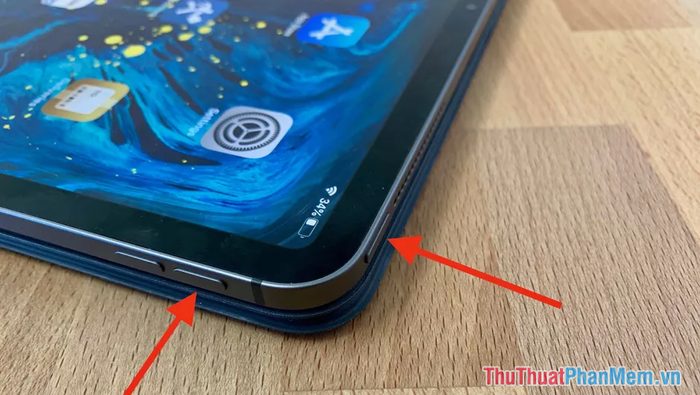
2. Hướng dẫn chụp màn hình trên iPad có nút Home
Các thế hệ iPad có nút Home của Apple vẫn giữ nguyên cách chụp màn hình đơn giản và quen thuộc như trên iPhone. Điều này giúp người dùng thao tác nhanh chóng và dễ dàng hơn.
Thao tác: Nhấn đồng thời nút Nguồn (ở cạnh trên) và nút Home (phía trước màn hình) để chụp màn hình.
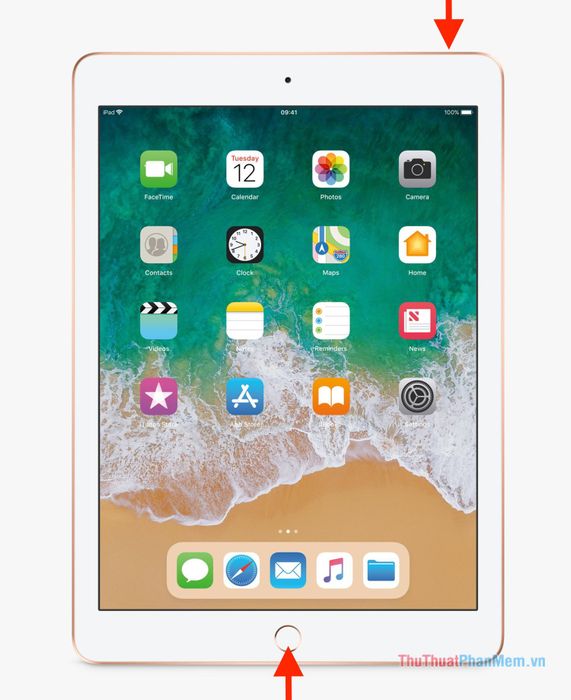
3. Hướng dẫn chụp màn hình iPad bằng nút Home ảo
Hệ điều hành Apple cung cấp tính năng nút Home ảo, giúp người dùng thực hiện các thao tác nhanh chóng thay thế cho nút Home vật lý. Để kích hoạt nút Home ảo, bạn có thể làm theo các bước sau:
Bước 1: Đầu tiên, truy cập Cài đặt và chọn mục Trợ năng trong danh sách tùy chọn.
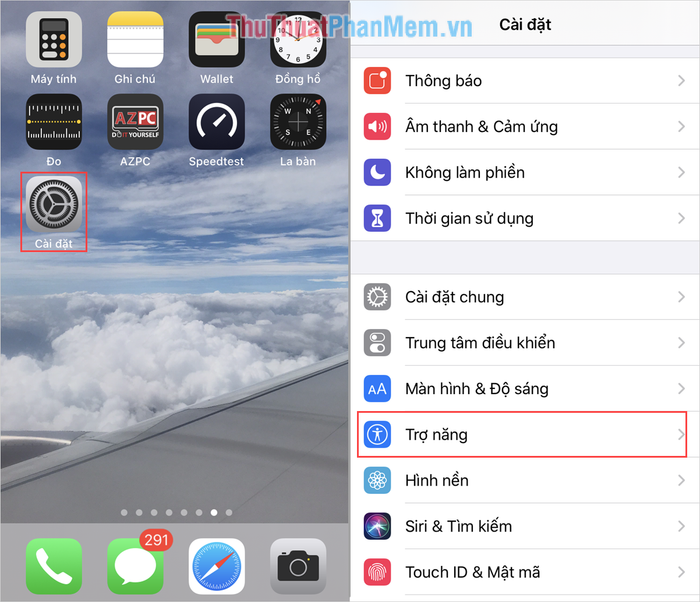
Bước 2: Tiếp theo, chọn Cảm ứng và bật tính năng AssistiveTouch để kích hoạt nút Home ảo.
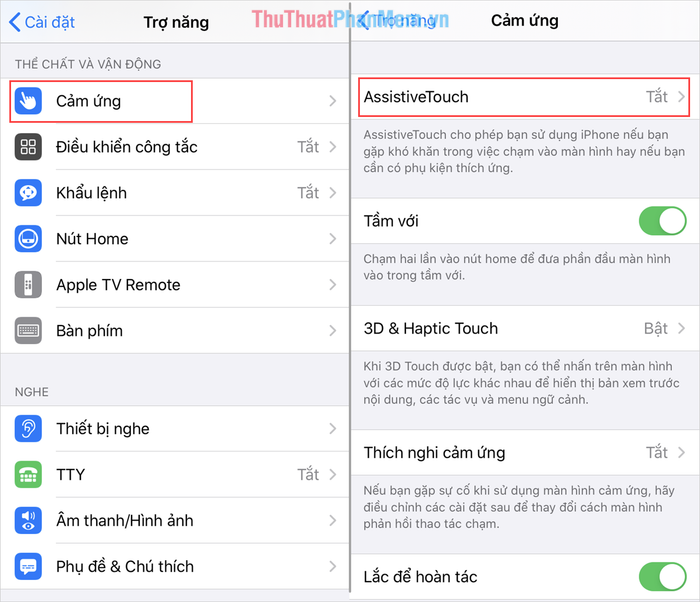
Bước 3: Khi nút Home ảo xuất hiện trên màn hình, bạn có thể nhấn vào và chọn Thiết bị -> Chụp ảnh màn hình để thực hiện chụp màn hình một cách dễ dàng.
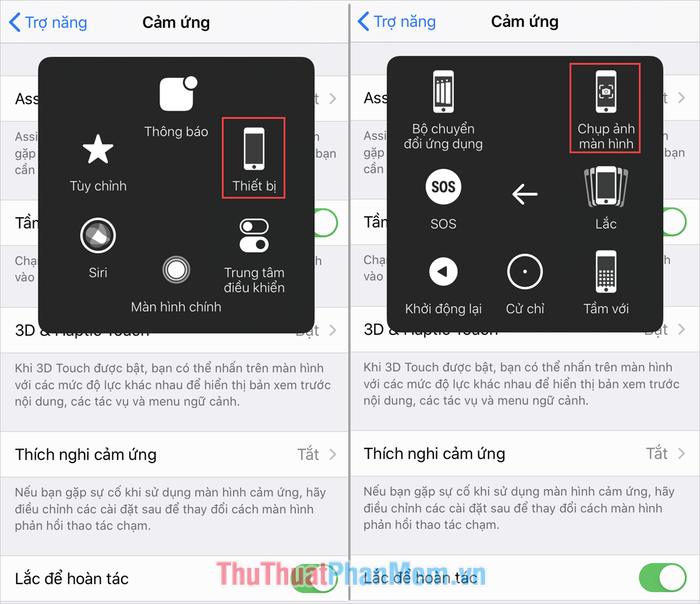
4. Cách xem ảnh chụp màn hình trên iPad
Bước 1: Mở ứng dụng Photos (Ảnh) để truy cập vào thư viện hình ảnh của bạn.
Bước 2: Tiếp theo, chọn Albums để chuyển sang chế độ xem ảnh theo từng Album.
Bước 3: Cuối cùng, chọn Albums Screenshot (Ảnh chụp màn hình) để xem lại những khoảnh khắc đã lưu lại.
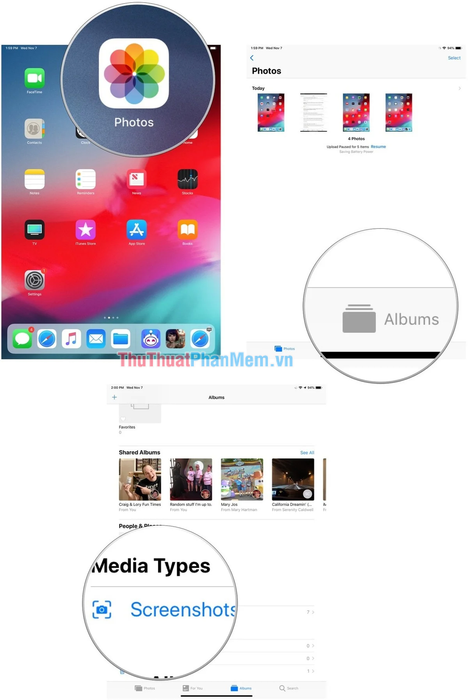
Bài viết này từ Tripi đã hướng dẫn bạn cách chụp màn hình iPad một cách nhanh chóng và dễ dàng. Chúc bạn có những trải nghiệm tuyệt vời và một ngày tràn đầy niềm vui!
Có thể bạn quan tâm

Top 11 Địa Chỉ Ăn Trưa Ngon Nhất Tại Cần Thơ

Top 10 Cửa Hàng Két Sắt Uy Tín Nhất Tại Đà Nẵng

Top 9 Nhà hàng tiệc cưới danh tiếng tại Cần Thơ

Các dòng trà Lipton đóng chai đang chiếm lĩnh thị trường và trở thành sự lựa chọn ưa chuộng trong mùa hè năm nay, mang đến sự tươi mới và tiện lợi cho mọi người.

Top 10 Địa chỉ bán máy rửa bát chất lượng tại Đà Nẵng


